win7卸载ie浏览器的具体方法 win7怎么删除ie浏览器
有些用户想要将win7电脑的ie浏览器卸载,释放磁盘的空间,却不知道卸载的方法是什么,今天小编就给大家带来win7卸载ie浏览器的具体方法,如果你刚好遇到这个问题,跟着小编一起来操作吧。
方法如下:
1、首先,我们在桌面左下角处。点击“开始菜单”,展开开始菜单之后,点击打开控制面板,
2、我们来到了控制面板之后,查看方式为类别,点击“程序”。

3、点击“程序和功能”,
4、打开了之后,在右侧栏中点击“打开或关闭Window功能”,
5、在Windows功能界面中,我们将Internetexplorer9浏览器勾选去除,并在弹出的对话框选择【是】,

6、我们关闭了IE浏览器的服务之后,下面我们将IE浏览器的安装包删除掉即可。
IE浏览器安装路径为:C:\ProgramFiles,找到IE浏览器文件夹,使用360强力删除即可。
7、删除了后,电脑上的IE浏览器被彻底删除了。
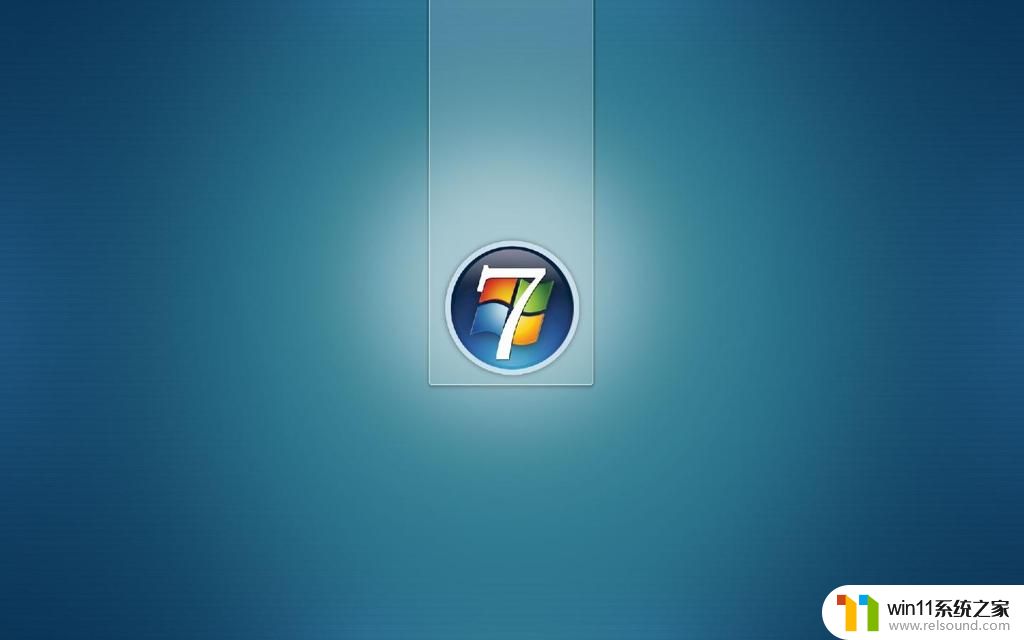
以上就是关于win7卸载ie浏览器的具体方法的全部内容,有出现相同情况的用户就可以按照小编的方法了来解决了。















